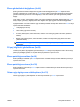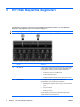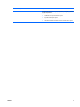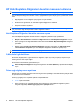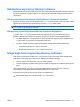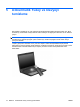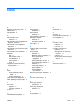Pointing Devices and Keyboard - Windows XP
HP Hızlı Başlatma Düğmeleri denetim masasını kullanma
NOT: Bu bölümde listelenen Hızlı Başlatma düğmesi özellikleri her bilgisayarda olmayabilir.
HP Hızlı Başlatma Düğmeleri denetim masası, aşağıdakileri de içeren birçok görevi yönetmenize olanak
tanır:
●
Bilgi düğmesi ve sunu düğmesi için program ve ayar tercihleri
●
Q Menüsü'ne öğe ekleme, bu menüdeki öğeleri değiştirme ve kaldırma
●
Döşeme tercihlerini ayarlama
NOT: Hızlı Başlatma düğmeleri denetim masasındaki herhangi bir öğe hakkında ekran bilgisi almak
için, pencerenin sağ üst köşesindeki Yardım düğmesini tıklatın.
Hızlı Başlatma Düğmeleri denetim masasını açma
HP Hızlı Başlatma Düğmeleri denetim masasını aşağıdaki yollardan biriyle açabilirsiniz:
●
Başlat > Denetim Masası > Yazıcılar ve Diğer Donanım > Hızlı Başlatma Düğmeleri'ni seçin.
●
Görev çubuğunun en sağındaki bildirim alanında bulunan HP Hızlı Başlatma Düğmeleri simgesini
çift tıklatın.
●
Bildirim alanındaki HP Hızlı Başlatma Düğmeleri simgesini sağ tıklatın ve Adjust HP Quick
Launch Buttons Properties'i (HP Hızlı Başlatma Düğmeleri Özelliklerini Ayarla) seçin.
NOT: Bazı modellerde masaüstünde bir simge görebilirsiniz.
Q Menüsünü görüntüleme
Q Menüsü, bilgisayarların çoğunda bulunan düğmeler, tuşlar veya kısayol tuşlarıyla erişilen birçok
sistem görevine hızlı erişim sağlar.
Q Menüsünü masaüstünde görüntülemek için:
▲
HP Hızlı Başlatma Düğmeleri simgesini sağ tıklatın veLaunch Q Menu'yü.(Q Menüsünü Başlat)
seçin
Ortam ışığı algılayıcısını ayarlama
Bilgisayarda, ortamdaki ışıklandırma durumuna göre ekran parlaklığını otomatik olarak ayarlayan dahili
bir ışık sensörü bulunmaktadır.
Ortam ışığı algılayıcısını 2 şekilde açabilir ve kapatabilirsiniz:
●
fn+f11 tuşlarına basarak.
●
Görev çubuğunun en sağındaki bildirim alanında bulunan Hızlı Başlatma Düğmeleri yazılım
simgesini sağ tıklatıp Ortam Işığı algılayıcısını aç/kapat tıklatın.
8 Bölüm 3 HP Hızlı Baş
latma düğmeleri TRWW